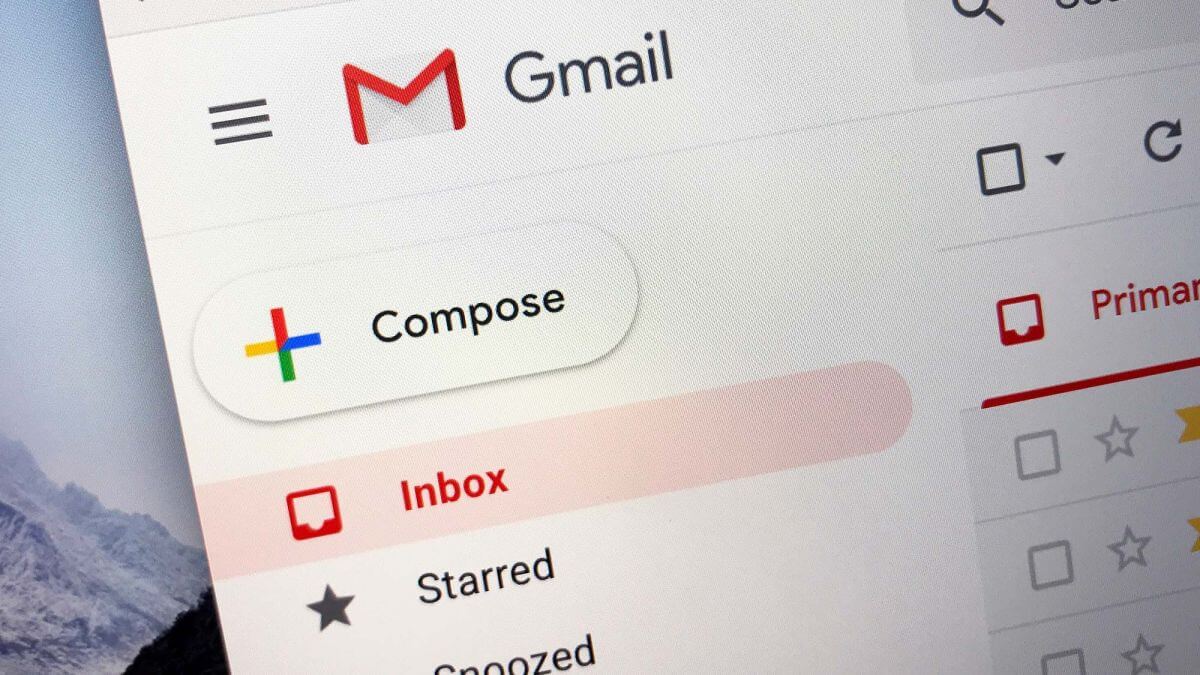Bagi sebagian orang password bukanlah sekadar kombinasi angka yang mudah dihafal, lupa password Gmail (Google Email) menjadi hal yang sering kali dialami. Terdapat berbagai langkah yang akan menjadi solusi mudah untuk mengatasi hal tersebut.
Email menjadi hal penting bagi banyak orang terutama di era digital seperti sekarang.
Setiap orang memiliki kata sandi atau password yang berbeda. Kebanyakan kata sandi merupakan kombinasi huruf, angka, dan simbol.
Jika kamu lupa password email, tentunya kamu tidak akan bisa mengaksesnya dan akan menghambat kegiatan sehari-hari apalagi dalam hal kerjaan yang berhubungan dengan email.
Terdapat penyebab mengapa seseorang bisa lupa password atau kata sandi, biasanya karena memang murni lupa karena terlalu banyak akun atau karena sedang diretas.
Ada beberapa langkah yang bisa kamu lakukan untuk memulihkan kata sandi Gmail, seperti misalnya melalui alamat email pemulihan, melalui telepon pemulihan, menjawab pertanyaan keamanan, atau bisa juga dengan menggunakan kode smartphone.
Sebelum lebih lanjut untuk mengethaui langkah untuk mengatasi lupa password Gmail. Mungkin kamu perlu mengetahui terlebih dahulu apa itu Gmail.
Pengertian Gmail
Gmail merupakan kepanjangan dari Google Mail. Gmail merupakan layanan email buatan Google yang sudah berjalan sejak 2004 silam.
Hingga saat ini Gmail masih banyak diminati oleh banyak orang yang memiliki fitur layanan lengkap dan produk utama Google diantaranya Google Drive, Hangout, Youtube, Google Kalender dan masih banyak lagi.
Untuk mencegah lupa password Gmail, sebagai langkah antisipasi kamu perlu mencatat setiap password di ponsel.
Berikut merupakan langkah mudah untuk mengatasi lupa kata sandi atau password Gmail yang bisa kamu ikuti, diantaranya.
Langkah-langkah Mengatasi Lupa Password Gmail
1. Recovery email
Cara pertama mengatasi lupa password Gmail ialah dengan menggunakan alamat email pemulihan atau recovery email, dengan cara sebagai berikut:
- Masukan alamat email kamu pada halaman login Gmail. Kemudian klik next.
- Kemudian ketika diminta memasukan passsword, klik Forgot password.
- Lalu Gmail akan mengirimkan kode verifikasi ke akun email pemulihan yang kamu masukan saat daftar Gmail. Setelah itu masukan kode verifikasi dan klik Next.
- Setelah selesai memasukan kode verifikasi langkah selanjutnya ialah kamu akan diarahkan ke halaman pembuatan password Gmail baru, dan usai membuat password, klik save password.
2. Menggunakan Nomor Telepon
Selain recovery email, langkah selanjutnya untuk mengatasi lupa password Gmail ialah dengan menggunakan nomor telepon yang pernah kamu daftarkan.
Berikut merupakan langkah-langkah menggunakan nomor telepon untuk mengatasi lupa password:
- Masukkan alamat Gmail Anda pada laman login Gmail. Lalu klik Next.
- Saat diminta memasukkan password, klik Forgot Password
- Pada tampilan untuk memasukkan kode verifikasi, pilih Try another way
- Langkah selanjutnya, kamu akan diminta memilih penerimaan kode verifikasi melalui pesan atau telepon.
- Cek ponsel kamu dan masukan kode verifikasi yang dikirimkan pada kolom yang sudah disediakan.
- Dan terakhir, kamu tinggal membuat password baru untuk login ke Gmail. Kemudian pilih Save Password. Setelah berhasil login, Anda akan melihat rekomendasi Security Checkup.
3. Menggunakan Perangkat Lain
Cara selanjutnya untuk mengatasi lupa password Gmail ialah dengan menggunakan pernagkat lain. Jika Gmail kamu tidak memiliki email dan nomor pemulihan, ada cara lain yang tak kalah mudah.
Kamu bisa menggunakan bantuan perangkat lain yang masih aktif untuk memberikan akses login ke Gmail tersebut.
Diantara langkah-langkahnya ialah:
- Masukkan alamat Gmail pada halaman login
- Saat diminta mengisi password, klik Forgot password
- Pilih menu Try another way
- Buka perangkat lain yang terkoneksi dengan akun Gmail Anda
- Klik menu Setelan dan pilih Google
- Pilih akun Gmail Anda dan ketuk Kelola Akun Google
- Selanjutnya pilih tab keamanan
- Pada login ke Google, klik Kode keamanan
- Setelah mendapatkan kode, masukkan kode keamanan tersebut pada halaman login Gmail
- Jika berhasil masuk, silakan atur ulang kata sandi Anda.
4. Menggunakan Bluetooth
Google bisa membantu memulihkan password kamu dengan menggunakan via sinyal bluetooth. Caranya pun sangat mudah, simak langkah-langkah berikut:
- Aktifkan bluetooth pada dua perangkat. Sebagi salah satu contoh, kamu mencoba memulihkan Gmail yang lupa kata sandi dari komputer dan ada HP yang masih terkoneksi ke Gmail
- Klik menu Next pada halaman login Gmail di komputer
- Proses verifikasi akan dilakukan oleh Google
- Jika berhasil, akan muncul notifikasi dari Google di HP kamu dan kemudian silahkan klik Yes
- Kamu akan otomatis masuk ke akun Gmail tersebut dan bisa mengatur ulang kata sandinya.
Penutup
Itu lah dia beberapa langkah-langkah untuk mengatasi lupa kata sandi atau password Gmail yang bisa kamu lakukan jika tidak mengingat kata sandi.
Dengan langkah-langkah berikut, kata sandi Gmail kamu bisa kembali digunakan. Untuk itu kamu tidak perlu panik ketika masalah tersebut muncul dan bsa segera mengatasinya.
- Slots Slot Machine Slot Games Slot Machines Casino Slots Online Slot Machines Slots Online Slots Casino Play Slots Online Slot Game Slot Games Online Jili Casino India Jili Slot Game Jili Slots Jili Slot Jackpot Online Slot Games Online Casino Slot Games Casino Online Slots Real Casino Slot Machines Online Slots Real Money Free Spins Casino Slots India Online Casino Slot Games India Online Slots India Best Online Slots India Best Online Slots Site India Real Money Slots Best Online Slots Sites India Online Slot India Betway Slot Online Online Slots Real Money India Real Money Online Slots India Real Money Online Casino Slot Indian Online Slots Slot Games Real Money India Online Casino Slots Real Money Online Slots India Free Spins Best Online Slots Sites In India Best Online Slot Games For Real Money Online Slot Games For Real Cash Play Real Casino Slots Online "is A Slot With Classic Mechanics With A Design On The Theme Of Fishing It Is Also Significant To Note That The Casino Operates Lawfully In India So It Cooperates" Crazy 7 Slot Game Indian Casino Free Online Slots Slot Games India Crazy Time Online Casino Slot Top India Online Slots Sites Thrill Spin Slot Most Popular Slot Games Online Most Popular Online Slot Machine Games Indian Real Money Slots Indian Online Slots Sites Crazy 7 Slot Machine Play Slot Games Online Most Popular Online Casino Slot Games Live Casino Games Online Slots Bone Fortune Slot Online Slot Machines Real Money Casino Slots Real Money Most Popular Online Slot Games Play Casino Slots Online Play Online Slots Money Crazy Time Slot Online Slots Real For Money Play Online Slot Games Top Free Slots Games India India Slot Machine With The Best Odds Betway Slots Best Free Online Slots India Casino Games Online Slots Top Online Slots Sites India Aviator Slot Demo Indian Best Free Online Slots Aviator Demo Slot Aviator Slot Game Live Online Casino Slots Game Slot Betway Most Popular Casino Slots The Sky's The Limit Slot Live Casino Slot Online India Slot Game Winning Streak Slot Machine Indian Slot Games Best Odds In Casino Slot Machines Money Game Slot Online Slot Games For Money Real Online Slot Games Indian Casino Slots Win Real Cash Online Slots 777 Slots Win Cash Slot Games For Real Money Slot Games Real Money Slot Games Free With Bonus Real Money Slot Machines Online Slots Welcome Bonus Online Slot Games For Real Money Win Real Money On Slot Games Casino Slots Win Real Money Real Cash Slot Games Slots To Win Real Money Slot Cash Game Slot Games Win Real Money No Deposit No Deposit Slots Win Real Money Fun88 Casino Slots Win Real Money Online Slot Machines Play Slot Games For Real Money Roulette Slot Machine Online Get Free Spins On Slot Machines At Betmaster Casino Win Big With Betmaster's Progressive Jackpot Slots Play The Best Slot Machines At Betmaster Casino Win Big With Betmaster's Video Slots Win Big At Leovegas With Progressive Jackpot Slots Leovegas Casino: The Perfect Place For Thrilling Slot Action Play The Best Slots And Table Games At Bons Casino! Play The Best Slots And Table Games At Bons Casino India! Spin To Win At 888 Sport's Online Slot Machines In India Play The Hottest Casino Games And Slots At 888 Sport Spin The Reels And Win Big With 888 Sport's Online Slot Machines Discover Your Luck With Happistar Slot Machines Win Big On Happistar Jackpot Slots Spin The Reels With Happistar Video Slots From Slots To Live Dealer Games: Marathonbet Has It All For Indian Casino Fans Best Online Slots Site In India How To Win Online Slots How To Win At Online Slots How To Play Online Slots How To Win On Online Slots What Online Slots Pay Real Money Where To Play Online Slots How To Win Jackpot On Online Slots Which Online Slots Payout The Most How Do Online Slots Work How To Win In Online Slots How To Play Online Slots For Real Money How To Win Real Money Online Slots How To Win Online Slots Games What Are Online Slots What Online Slots Pay Real Money? How To Win Big On Online Slots How To Win Money Online Slots Which Online Slots Pay Real Money How Does Online Slots Work When To Play Online Slots How I Get 50 000rs On Bet Casino Online Slots Promo Code How To Win Online Slots Reddit Online Slots Where You Can Win Real Money How To Make Money From Online Slots What Is The Best Online Slots Site How To Cheat Online Slots What Are The Best Online Slots For Real Money What Online Slots Payout Best How To Play Online Slots In Australia What Online Slots Pay Real Money Pa What Is The Best Online Slots Casino What Is Online Slots When Do Online Slots Payout How Do Online Slots Payout How I Get 50 000rs On Bet Casino Online Slots Code How To Win Big Money On Online Slots How Do The Odds Work On Online Slots How To Hack Online Slots How Are Online Slots Programmed How Do You Play Online Slots What Are The Best Online Slots To Play How To Win Big Online Slots How To Win Real Money In Online Slots What Is The Best Free Online Slots How To Make Money Playing Online Slots How Do Online Slots Work Reddit How Do You Win On Online Slots What Is The Best Online Slots For Real Money How Do You Win Real Money On Online Slots How To Manipulate Online Slots How To Stop Gambling On Online Slots How Online Slots Work What Is The Best Time To Play Online Slots When Is The Best Time To Play Online Slots How To Trick Online Slots How To Win Jackpot Online Slots How I Get 50 000rs On Bet Casino Online Slots Promo What Is The Best Online Slots """lottomart"" How To Win On Online Slots" How To Beat Online Slots "lottomart" How To Win On Online Slots How Do Online Slots Pay You How To Win Online Slots Malaysia How To Play Online Slots An Easy Beginners Guide How To Play Online Slots And Win Online Slots How To Win What Online Slots Pay Real Money Usa How To Win Playing Online Slots How To Play Online Slots Games """lottomart"" How To Win Online Slots" Which Online Slots Are The Best How To Win Money On Online Slots Which Online Slots Have The Best Payout What Are The Best Free Online Slots Which Online Slots Have The Highest Payout How To Win Online Slots Uk What Online Slots Payout The Most "lottomart" How To Win Online Slots How To Play Online Slots For Money What Online Slots Pay Real Money Mi What Online Slots Can You Win Real Money How To Win With Online Slots What Are The Best Online Slots How To Win Real Money Playing Online Slots How To Win Money Playing Online Slots How To Stop Playing Online Slots Which Online Slots Payout The Most? Which Online Slots Win The Most? What Are The Best Paying Online Slots How To Always Win Online Slots Which Online Slots Payout The Most In Ontario How To Win Real Money On Online Slots How To Play Online Slots After Joining Gamstop
- How To Beat The Dealer At Blackjack
- Crazy Time Dealers
- Patti Labelle Where Are My Background Singers
- Crazy Time A
- 9bet
- Satsport Exchange
- Tiger Exch 247
- Tiger Exch 247.com
- Mahadev Book